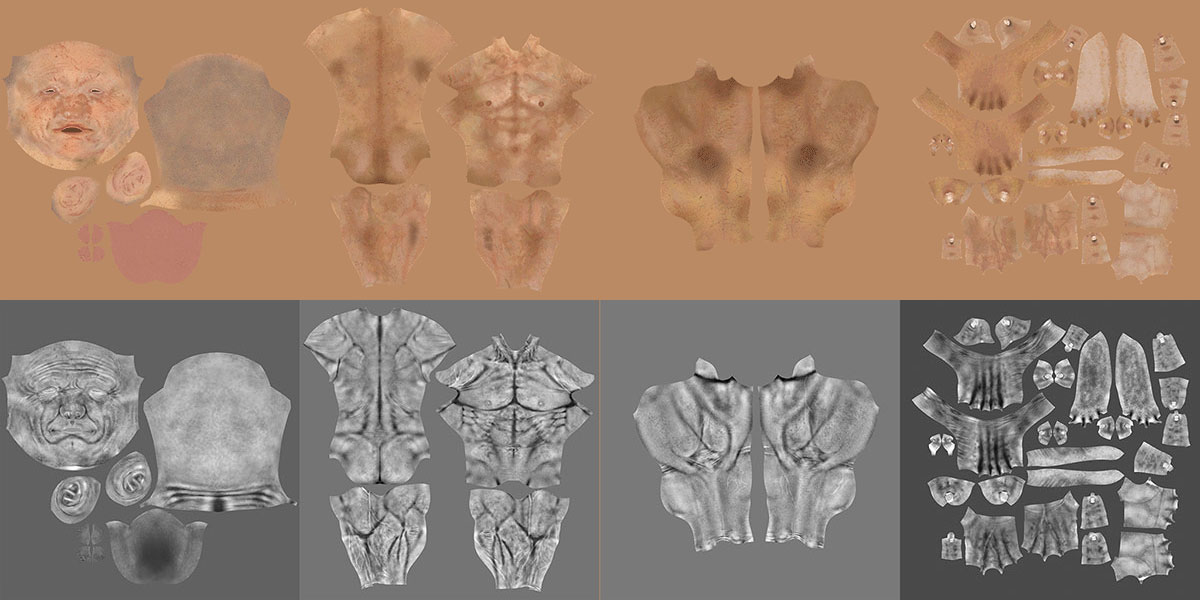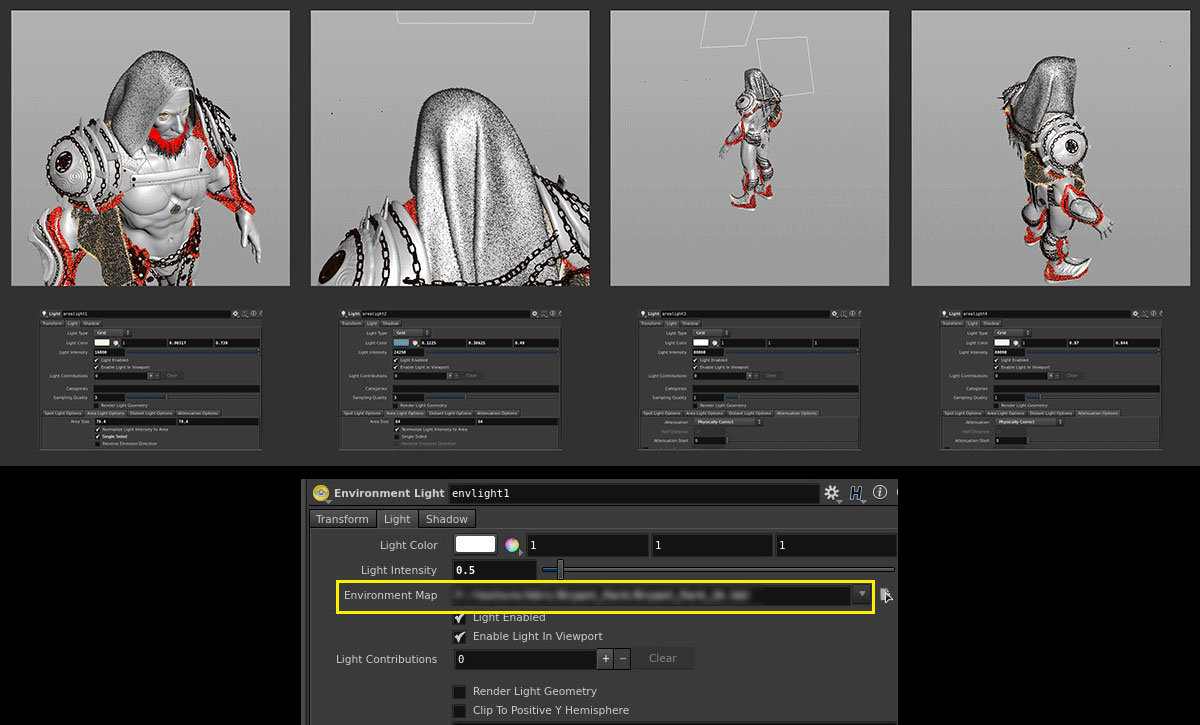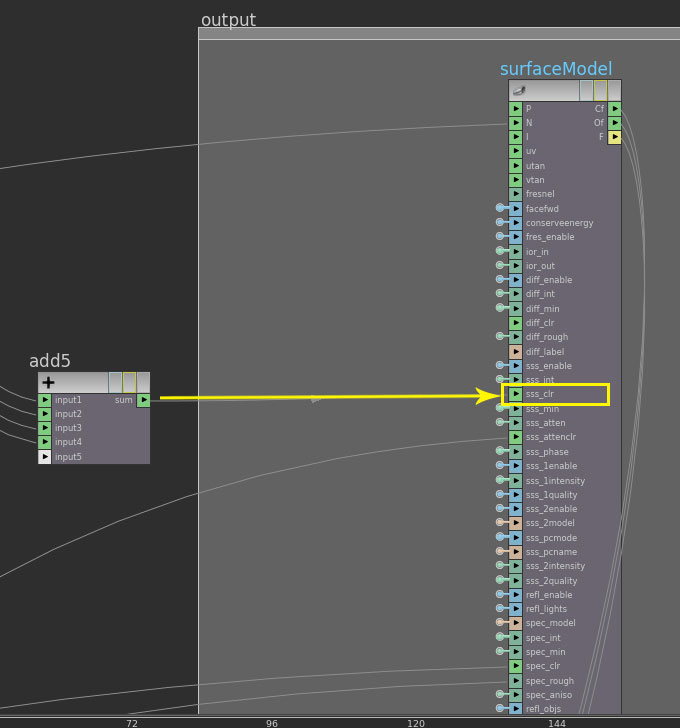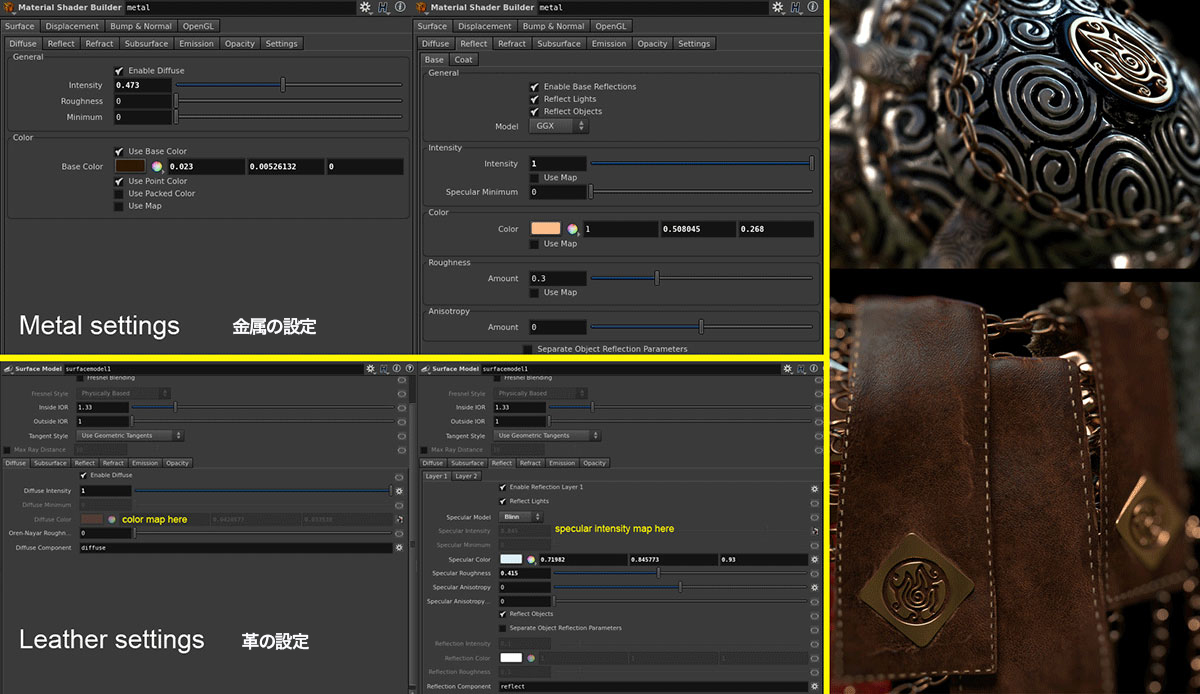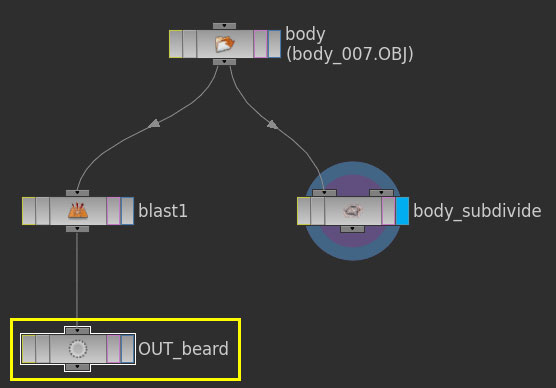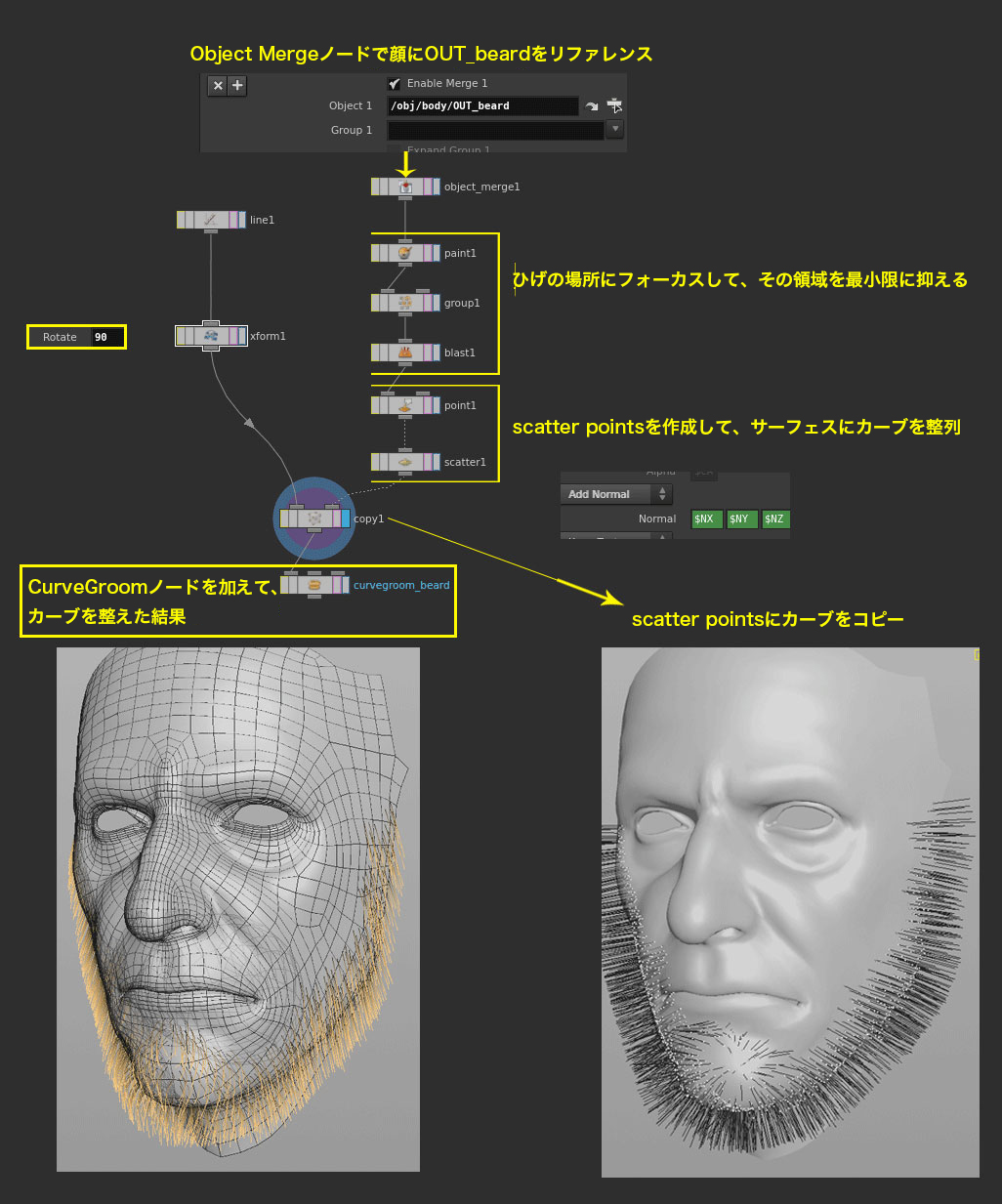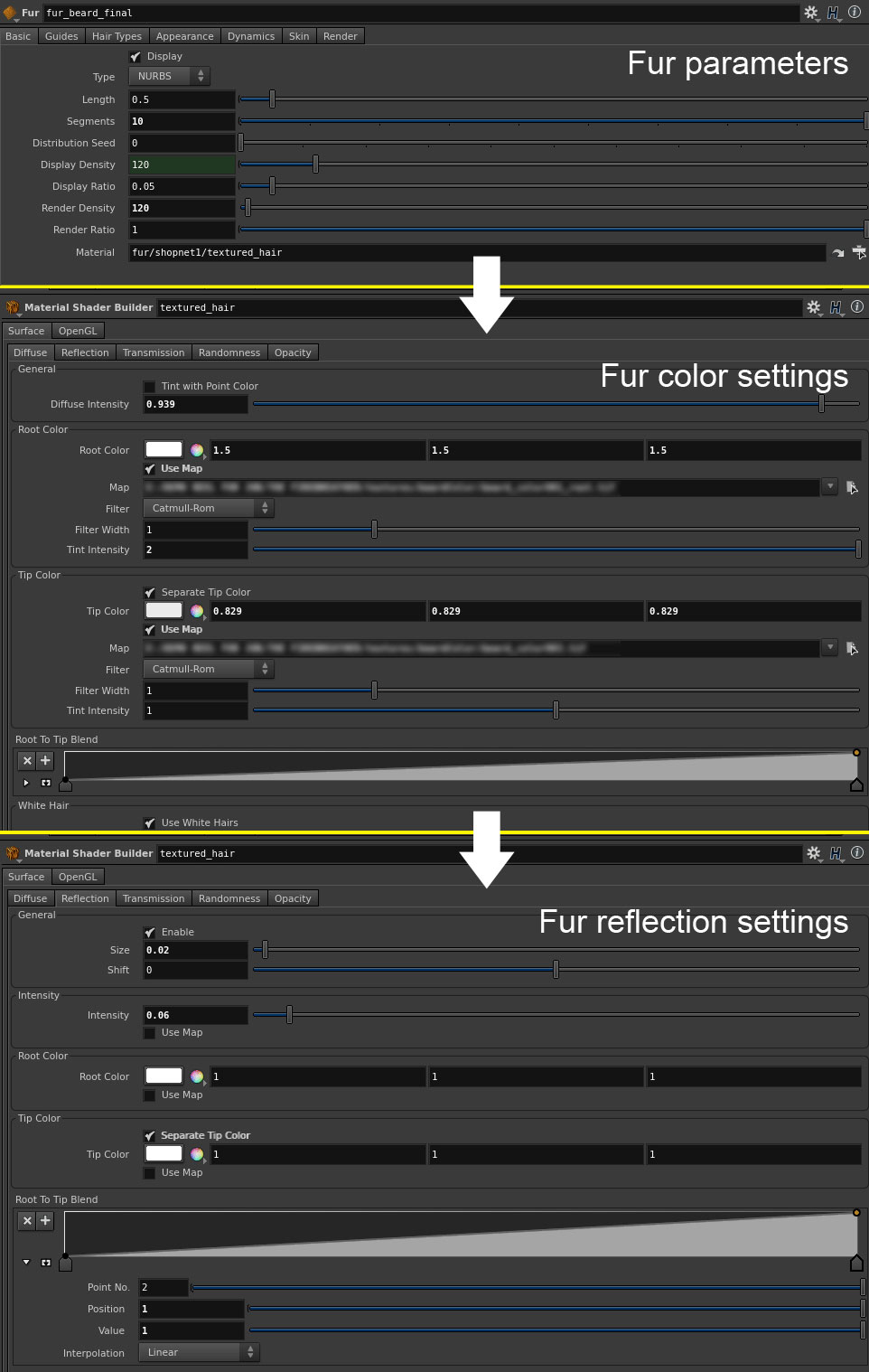ZBrush、Maya、Houdini等使用、緻密なCGキャラクター「Khlotharius」のメイキング
ステップ22:カラーマップ
下図で身体のカラーマップを確認できます。後で、これらのマップをレイヤー化したシェーダに使用します。スペキュラマップは、低彩度カラーマップとディスプレイスメントマップを結合し、Photoshop でいくつかの領域を塗りつぶして調整しています。
ここまでのモデルのマップ
ステップ23:エリアライト
ライティング設定には、4つのエリアライトを使用します。すべてのエリアライトで[attenuation](減衰)をオン、レンダリングの品質を上げるため、[sampling quality]を増やしています。また、Environment light(環境ライト)でHDRイメージ(黄色の枠)を使用しています。
モデルに設定したシンプルなエリアライト
ステップ24:シェーダの設定
ディスプレイスメント用に作成した mantraSurfaceシェーダをダブルクリック、内部ネットワークセクションを開きます。ディスプレイスメントで行なった同じ UDIM のワークフローに従いますが、今回は[add]ノードを SurfaceModel の[sss_clr]に接続します。
mantraSurfaceシェーダをさらに設定する
ステップ25:肌のテストレンダリング
図はmantraSurfaceシェーダで肌の表現に使用する設定です(左上)。カラーとディスプレイスメントマップのみでレンダリングされたスキンシェーダ(右上)と、カラー・ディスプレイスメント・スペキュラ・減衰カラーマップを加えてレンダリングしたスキンシェーダ(下)です。
スキンシェーダのレンダリングテスト
ステップ26:衣装とアクセサリのレンダリング
金属と革の表面のレンダリング設定(左)、レンダリングされたサーフェスのクローズアップ。ステッチの境界ディテールや最初にデザインしたエレメントモチーフなど(右)を参照ください。
レンダリング設定と結果
ステップ27:ひげの追加
ひげの作成では、顔を null として別に出力し(OUT_beard)、それを furノードのリファレンスに使用します。まず、ジオメトリノードを作成し、Object Mergeノードで OUT_beard をリファレンスします。ひげを本来ある場所に維持するために、領域を最小限に抑えます。不要な領域をペイントし、色に基づいて削除します。
pointノードを作成して法線を追加、カーブがサーフェスの法線に揃うようにします。次に scatterノードを作成してサーフェス上にポイントを散乱し、Copy SOP でカーブを複製します。後でガイドカーブとして使えるように Curve Groomノードを追加。この方法でカーブを整えると、より自然に流れるように見えます。
ひげの作成
ステップ28:furノードの作成
furノードを作成しましょう。skinタブで、スキンメッシュとして OUT_beard を選択、ガイドとして Curve Groom を選択します。前もって作成したガイドを非表示にし、図のように furパラメータを設定。ファーマテリアルの先端と根元の色にカラーマップを使用、反射を設定してテストレンダリングを実行します。
眉毛やまつ毛にも同じテクニックを使いますが、布や鎧のパディング(柔らかい部分)にガイドは必要ありません。異なる外観設定のファーのみです。ファーと衣装のディスプレイスメントを組み合わせることで、素敵な柔らかい布の効果が得られます。
furノードで柔らかいヘアや生地を加える
ステップ29:最終レンダリング
最終イメージでは、レンダーパスを使わずに、シンプルな色補正とクローズアップ用に虹彩絞りぼかしを適用するのみです。図は Houdini Mantra でそのままレンダリングしたものです。
最終イメージ(Houdini Mantraレンダー使用)
最終イメージ(Houdini Mantraレンダー使用)
最終イメージ(Houdini Mantraレンダー使用)
編集部からのヒント
解剖学を学ぶには、書籍『3Dアーティストのための人体解剖学』 を、CGキャラクター制作を学ぶには、書籍 『MAYA キャラクタークリエーション』をお勧めします。